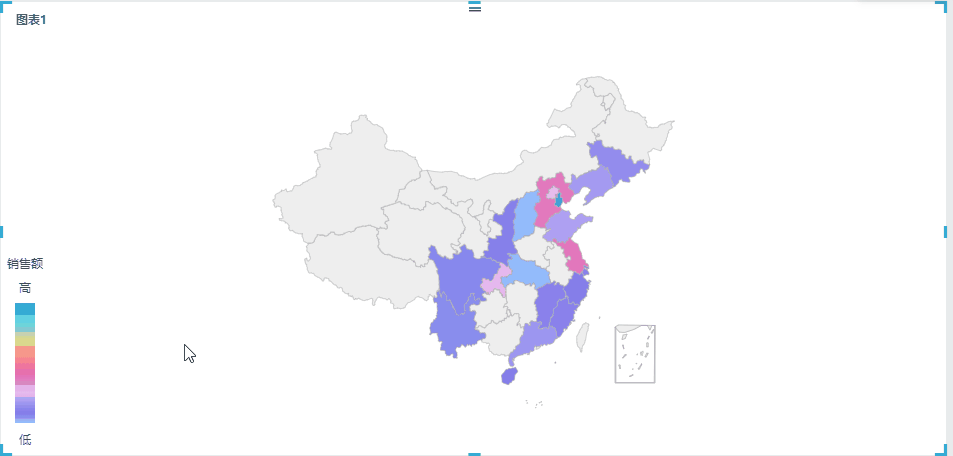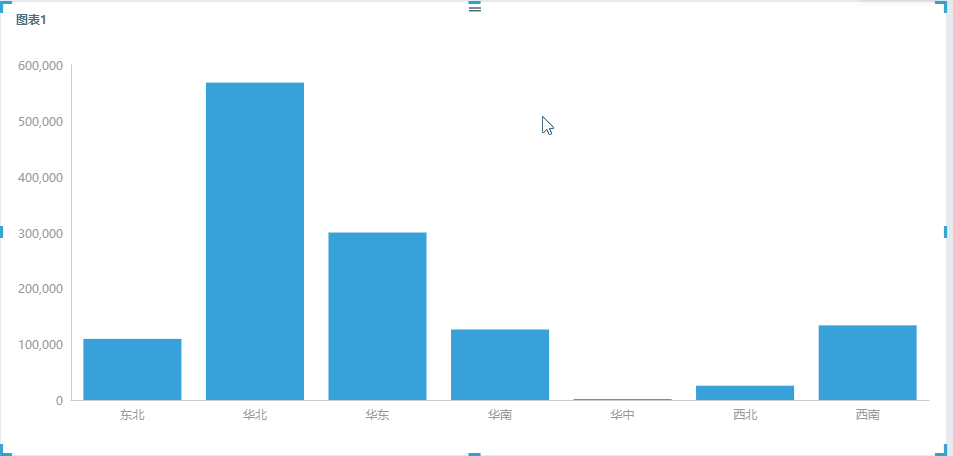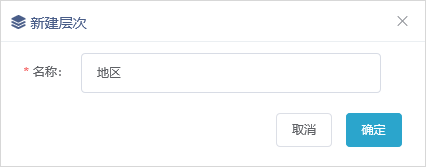实现步骤
本节示例效果基于“DEMO”数据源来实现。两个应用实现步骤基本一致,区别在于:应用于柱图时,标记地理维为可选操作;应用于地图时,标记地理维为必选操作。这里以地图为例进行说明,步骤如下:
1、新建层次。创建层次可以在自助数据集中实现,也可以在仪表盘中实现,本节以在自助数据集中创建进行说明。在仪表盘中创建请参考 选择数据来源 。
新建自助数据集,在“表属性区”的空白区的右键菜单中选择 新建层次。
2、弹出“新建层次”对话框,输入层次名称为“地区”。
3、单击 确定 按钮,列表区增加“地区”层次目录,将“订单表”中的“发货区域”、 “发货省份”、“发货城市”字段拖拽到该维层次目录下。
顺序从上至下依次为:“发货区域” > “发货省份”>“发货城市”。
4、分别在字段“发货区域”、“发货省份”、“发货城市”的右键菜单中选择 标记地理维度。
5、新建自助仪表盘。在 智能配图 下选择 地图,再把地理维层次中的“发货省份”字段拖动到“行区”,把“销售额”字段拖动到“颜色”标记项,作如下地图:
点击"四川省",自动下钻到“四川省”的省份地图。也可点击“向导页签”中的 返回 按钮实现上钻。